Win11如何禁止软件后台运行?Win11系统禁止应用在后台运行的方法
(福利推荐:你还在原价购买阿里云服务器?现在阿里云0.8折限时抢购活动来啦!4核8G企业云服务器仅2998元/3年,立即抢购>>>:9i0i.cn/aliyun)
Win11怎么禁止软件后台运行?有一些用户不希望某些软件在后台偷偷运行,所以想要知道如何禁止软件后台运行,今天小编给朋友们介绍Win11系统禁止应用在后台运行的方法,这个方法只能设置已安装应用的后台运行权限,不支持绿色软件的设置。
具体操作步骤如下:
1、首先,按键盘上的【Win + X】组合键,或鼠标右键点击任务栏上的【Windows开始图标】,在打开的隐藏菜单项中,选择【设置】;

2、Windows 设置(Win+i)窗口,左侧边栏点击【应用】,右侧找到并点击【应用和功能(已安装的应用,应用执行别名)】;

3、当前路径为:应用>应用和功能,找到并点击Microsoft 资讯旁的【?】,然后点击【高级选项】;
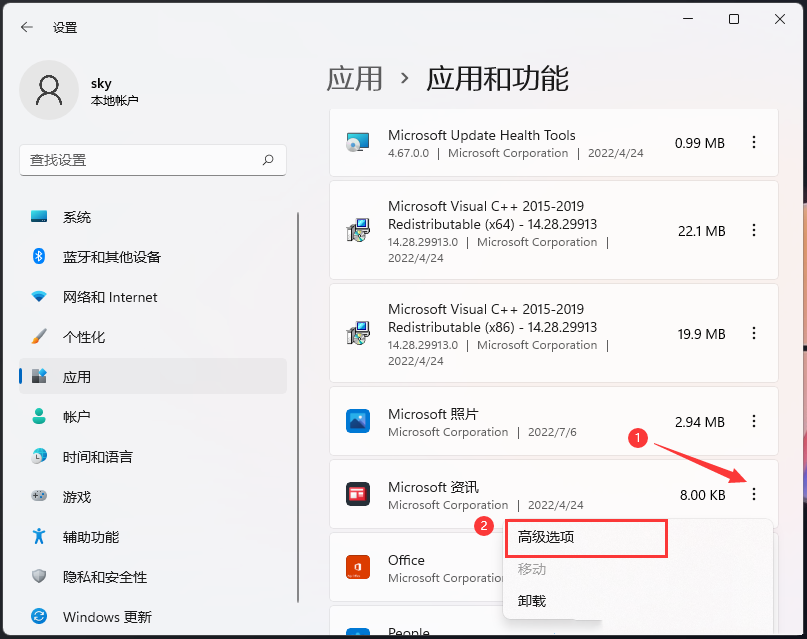
4、往下,先终止应用,然后找到【后台应用权限】选择【从不】,这样这款软件就不能在后台运行。

以上就是小编为大家带来的Win11系统禁止应用在后台运行的方法,希望对大家有所帮助,更多相关内容请继续关注程序员之家。
相关文章
 win11打不开windowsdefender怎么办?很多升级了Win11系统的用户们发现更新了之后,系统自带的defender安全中心点击没有反应打不开了,那遇到这个问题要怎么处理呢?一起来2022-07-29
win11打不开windowsdefender怎么办?很多升级了Win11系统的用户们发现更新了之后,系统自带的defender安全中心点击没有反应打不开了,那遇到这个问题要怎么处理呢?一起来2022-07-29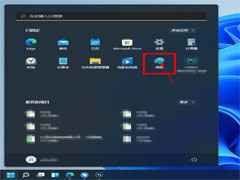
Win11自带画图软件怎么显示标尺?Win11画图软件显示标尺方法
升级Win11后不知道怎么显示自带画图软件标尺,其实方法很简单,本文为大家带来了详细的显示标尺方法,需要的朋友一起看看吧2022-07-25
Win11如何默认打开软件界面最大化?Win11默认打开软件界面最大化的方法
Win11如何默认打开软件界面最大化?其实解决方法很简单,下文就为大家带来了Win11默认打开软件界面最大化的方法,需要的朋友一起看看吧2022-07-14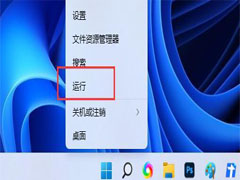
Win11怎么安装.net framework?Win11安装net framework的两种方法
最近有朋友反应自己在安装软件时提示Win11电脑缺少net组件。本文就为大家带来了解决Win11电脑缺少net组件问题方法,需要的朋友一起看看吧2022-07-11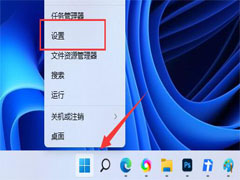
Win11怎么禁止软件运行?Win11终止应用相关进程的方法
有些用户想结束该应用的进程,但是不知道怎么操作,这篇文章就给大家带来的Win11结束Microsoft资讯进程方法,需要的朋友一起看看吧2022-07-11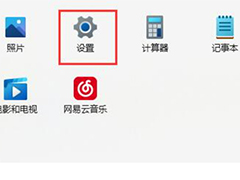
Win11提示无法安全下载软件怎么办?Win11无法安全下载软件解决方法
最近有用户在更新win11后,发现无法下载安装软件了,不知道是怎么回事,其实这可能是我们设置了禁用其他来源的软件,也可能是关闭了系统软件安装服务,下面一起来看看win112022-07-04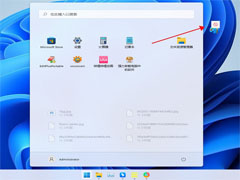 很多用户反应从微软应用商店下载的软件,只会显示在开始菜单里,如何怎么移到桌面呢?本文就为大家带来了详细的解决教程,一起看看吧2022-06-23
很多用户反应从微软应用商店下载的软件,只会显示在开始菜单里,如何怎么移到桌面呢?本文就为大家带来了详细的解决教程,一起看看吧2022-06-23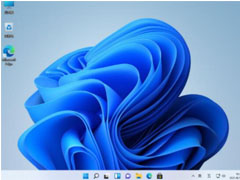
win11桌面软件布局怎么修改?win11桌面软件布局修改教程
不少用户对win11系统还是比较生疏,不知道怎么修改win11桌面软件布局,下文就为大家带来了详细的win11桌面软件布局方法,需要的朋友一起看看吧2022-06-21
Win11怎么不让软件联网?Win11禁止某个软件联网的方法
在我们平常电脑的使用中,有时候会需要禁止指定的应用程序联网,那么这一操作应该如何实现呢?还不知该如何操作的朋友们可以参考下面小编带来的Win11禁止应用程序联网的方2022-06-07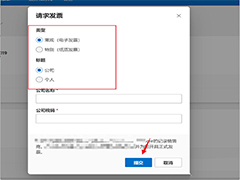
Win11应用商店能开发票吗? Win11商店中付费软件获得发票的技巧
Win11应用商店能开发票吗?在win11系统的应用商店中购买了付费软件,想要开发票报销,该怎么开发票呢?下面我们就来看看Win11 Microsoft store付费软件获得发票的技巧2022-06-07







最新评论